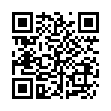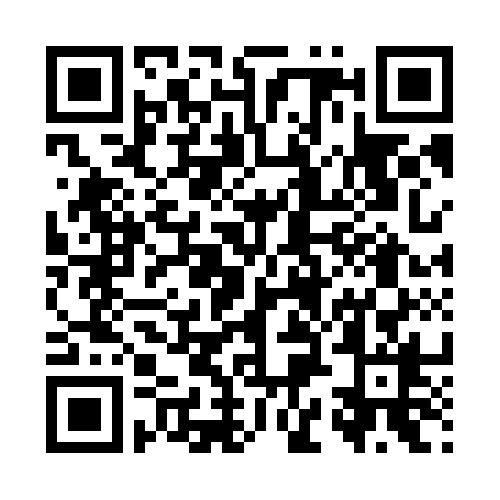Auth IMAP di Apache2
December 29th, 2009 by Idris
Mengingat ingat kembali cara memasang modul IMAP untuk apache2 di Debian, tahun tahun lalu sih udah nyoba untuk pasang mod_auth_imap di apache2 tapi dasar saya yang males dokumentasi jadi harus cari lagi tutorial untuk pasang mod_auth_imap di apache2 lagi, tapi akhirnya ketemu juga:
so gini ceritanya:
1. Install dulu apache2 sekalian development header nya: # apt-get install apache2 apache2-threaded-dev
2. Trus download source dari modul mod_auth_apache: # wget http://ben.brillat.net/files/projects/mod_auth_imap2/mod_auth_imap2-current.tar.gz
atau
# wget http://lecturer.eepis-its.edu/~idris/files/aplikasi_web/mod_auth_imap2-current.tar.gz
3. Ekstrak file hasil download: # tar -xzvf mod_auth_imap2-current.tar.gz
4. Masuk kedalam folder hasil ekstrak: # cd mod_auth_imap2-2.2.0
5. Kompilasi file source: # apxs2 -i -a -c mod_auth_imap.c
6. Bikin file baru: # echo “LoadModule auth_imap_module /usr/lib/apache2/modules/mod_auth_imap.so” > /etc/apache2/mods-available/mod_auth_imap.load
7. Bikin symbolic link -nya: # ln -s /etc/apache2/mods-available/mod_auth_imap.load /etc/apache2/mods-enabled/
8. Restart apache2: # /etc/init.d/apache2 restart
Nah sekarang membuat contoh subdirektory yang mau di secure kan
9. Edit default dan tambahkan script: # vim /etc/apache2/sites-available/default
Alias /coba /home/coba/webku
<Directory /home/coba/webku>
Options Indexes FollowSymLinks MultiViews
AllowOverride None
Auth_IMAP_Enabled On
AuthBasicAuthoritative Off
AuthName “Masukkan passwordnya”
AuthType Basic
Require valid-user
Auth_IMAP_Authoritative On
Auth_IMAP_Server 127.0.0.1
Auth_IMAP_Port 143
Auth_IMAP_Log On
</Directory>
10. Restart apache2 nya dan coba di web : # /etc/init.d/apache2 restart
- 1 Comment »
- Posted in Info umum